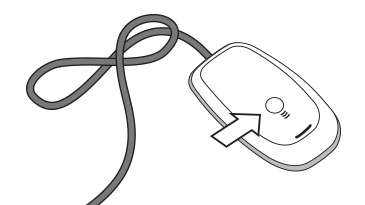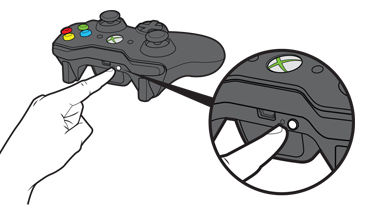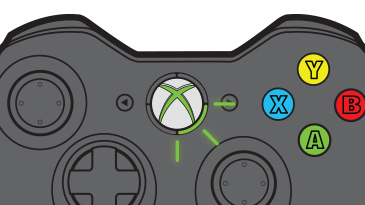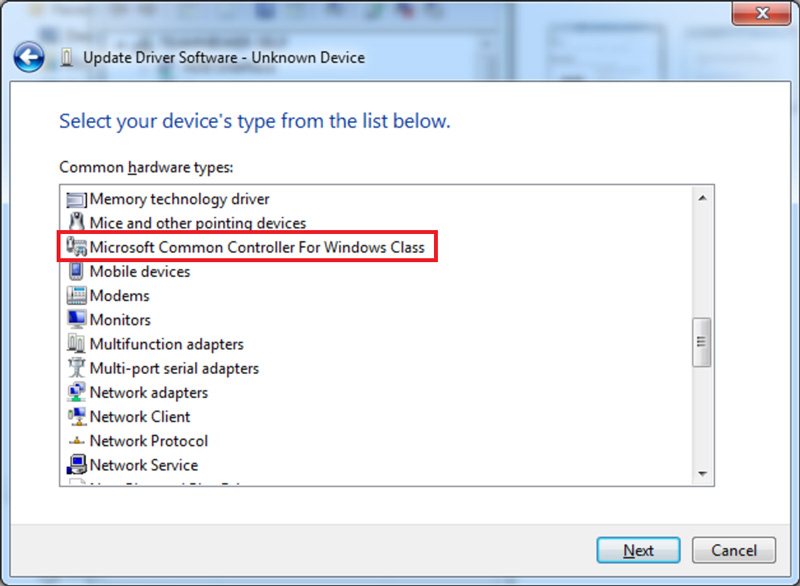Hướng dẫn kết nối Xbox 360 Wireless Controller for Windows

Microsoft Xbox 360 Wireless Controller Receiver for Windows cho phép bạn có thể kết nối với PC và chơi như 1 tay cầm trên PC.
Hướng dẫn cách kết nối Microsoft Xbox 360 Wireless Controller Receiver với PC (áp dụng với Windows 10):
Bước 1: Cắm đầu USB của Receiver vào cổng USB 2.0 hoặc 3.0 trên PC.
Bước 2: Windows 10 sẽ tự động nhận diện thiết bị và cài đặt driver trên PC. Khi thấy xuất hiện pop-up thông báo hiện ra là quá trình cài đặt driver đã xong, lúc này đèn xanh trên Receiver sẽ bật sáng.
Bước 3: Nhấn vào biểu tượng Xbox trên tay cầm Xbox 360 và nút kết nối trên Receiver, đèn xanh sẽ nháy sáng.
Bước 4: Sau đó bấm vào nút kết nối trên tay cầm Xbox 360 ở vị trí như hình. Khi đó nút biểu tượng Xbox sẽ nháy sáng để thực hiện kết nối với Receiver, sau khi đèn ngừng nháy và sáng liên tục thì kết nối đã thành công. Bạn có thể vào game hoặc ứng dụng Xbox để test các nút bấm, cò, cần xoay.
Hướng dẫn cách kết nối Microsoft Xbox 360 Wireless Controller với PC (áp dụng với Windows 7 và 8):
Bước 1: Khi cắm nó vào cổng USB, bạn sẽ thấy nó được nhận dạng Unknown device.
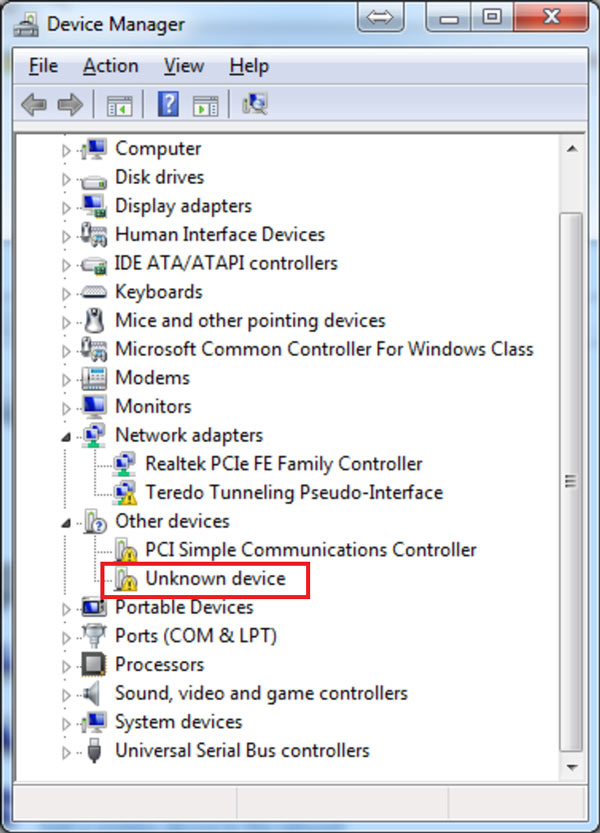
Bước 2: Vào trang tải driver: tại đây
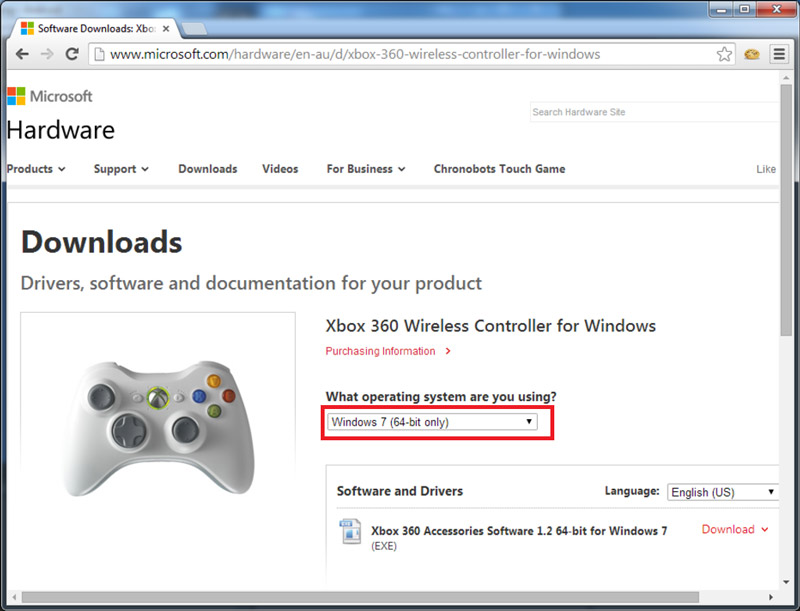
Bước 3: Right click vào biểu tượng driver ở Device manager, chọn Properties -> Update driver. Chọn Browse my computer for driver sortware.
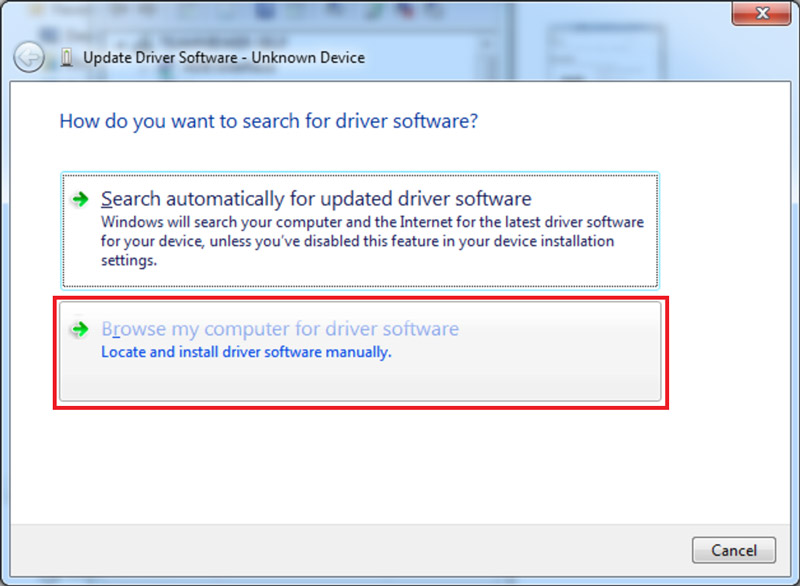
Chọn “Let me pick from a list of device drivers on my computer” để chọn driver đã cài đặt.
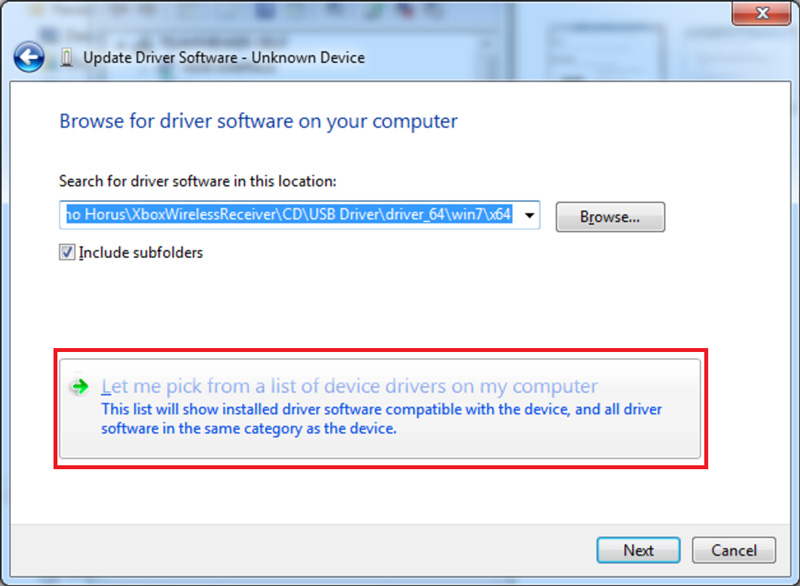
Nhấp chọn driver Microsoft Common Controller for Windows Class.
Chọn thiết bị Microsoft Xbox 360 Wireless Controller Receiver for Windows. Lưu ý là phải cài đặt driver trước phải hiện ra tùy chọn này.
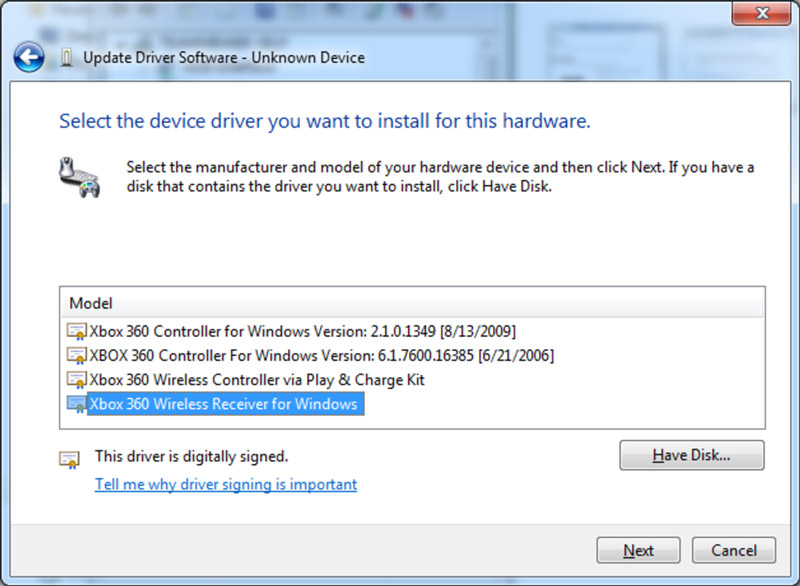
Máy tính đã nhận driver và thiết bị sau khi đã cài đặt thành công.
Sau đó thực hiện tiếp từ bước 3 như đối với Windows 10.
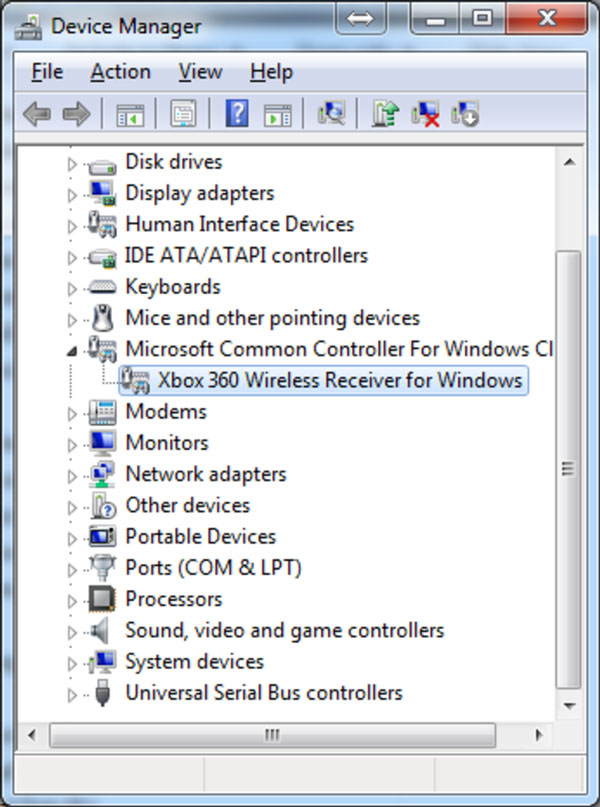
TÌM KIẾM BÀI VIẾT
DANH MỤC BÀI VIẾT
- Tất tần tật về Nintendo Switch 2
- Hướng Dẫn Sử Dụng Nintendo Switch 2
- Hướng Dẫn Sử Dụng PS5
- Hướng Dẫn Sử Dụng PS4
- Hướng Dẫn Sử Dụng Nintendo Switch
- Hướng Dẫn Sử Dụng Xbox
- Hướng Dẫn Sử Dụng Steam Deck
- Hướng Dẫn Sử Dụng Asus Rog Ally
- Hướng Dẫn Sử Dụng Lenovo Legion Go
- Hướng Dẫn Khác
- Thông tin – Tin tức
- Đánh giá & Tư vấn Công nghệ
- Chương Trình Khuyến Mãi